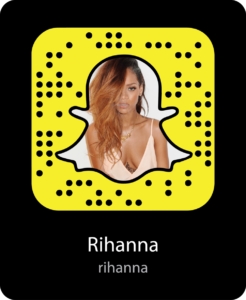ບາງຄັ້ງກໍ່ມີຄວາມຈໍາເປັນຕ້ອງໃຊ້ພ້ອມກັນຫຼືນໍາໃຊ້ລະບົບປະຕິບັດການຕ່າງໆໃນຄອມພິວເຕີສ່ວນບຸກຄົນດຽວ. ຖ້າບໍ່ມີຄວາມປາຖະຫນາທີ່ຈະໃຊ້ການບູດສອງຄັ້ງ, ທ່ານສາມາດໃຊ້ຕົວເລືອກທີ່ເຫລືອ - ຕິດຕັ້ງເຄື່ອງ virtual ສໍາລັບລະບົບປະຕິບັດການ Linux.
ດ້ວຍຫນ່ວຍຄວາມຈໍາທີ່ມີປະສິດທິພາບພຽງພໍແລະປະຕິບັດງານ, ພະລັງງານໂປເຊດເຊີທີ່ຕ້ອງການ, ມັນກໍ່ສາມາດເຮັດວຽກລະບົບຕ່າງໆໄດ້ໃນເວລາດຽວກັນແລະເຮັດວຽກກັບພວກມັນໃນໂຫມດເຕັມຮູບແບບ. ຢ່າງໃດກໍຕາມ, ສໍາລັບການນີ້, ທ່ານຈໍາເປັນຕ້ອງຊອກຫາຊອບແວທີ່ຖືກຕ້ອງ.
ບັນຊີລາຍຊື່ຂອງເຄື່ອງຈັກ virtual ສໍາລັບ Linux
ຖ້າທ່ານຕັດສິນໃຈໃຊ້ເຄື່ອງ virtual ໃນລະບົບປະຕິບັດການ, ທ່ານຕ້ອງຊອກຫາຂໍ້ມູນທີ່ເຫມາະສົມສໍາລັບທ່ານ. ພວກເຮົາຈະພິຈາລະນາຕົວແທນທີ່ຫ້າທີ່ສຸດຂອງຊອບແວຊະນິດນີ້.
Virtualbox
ຄໍາຮ້ອງສະຫມັກນີ້ແມ່ນຜະລິດຕະພັນທີ່ສາມາດນໍາໃຊ້ສໍາລັບຂະບວນການ virtualization ຂອງ Linux. ຂໍຂອບໃຈກັບທ່ານ, ຈໍານວນລະບົບປະຕິບັດການອື່ນໆທີ່ສາມາດສະຫນັບສະຫນູນໄດ້, ລວມທັງ Windows ຫຼື MacOS.

VirtualBox ແມ່ນຫນຶ່ງໃນເຄື່ອງທີ່ດີທີ່ສຸດໃນມື້ນີ້, optimized ໂດຍສະເພາະສໍາລັບລະບົບປະຕິບັດການ Linux / Ubuntu. ຂໍຂອບໃຈກັບໂຄງການນີ້, ທ່ານສາມາດໃຊ້ປະໂຍດຈາກຄຸນສົມບັດທີ່ຈໍາເປັນທັງຫມົດແລະມັນກໍ່ຍັງງ່າຍຕໍ່ການໃຊ້.
VMware
ຄວາມແຕກຕ່າງຕົ້ນຕໍຂອງໂຄງການນີ້ແມ່ນວ່າມັນຈະຕ້ອງຈ່າຍສໍາລັບການສະບັບເຕັມຂອງມັນ, ແຕ່ສໍາລັບຜູ້ຊາຍທີ່ປະຊຸມສະໄຫມຢູ່ໃນຖະຫນົນມັນບໍ່ຈໍາເປັນຕ້ອງມີຄວາມຈໍາເປັນ. ແຕ່ສໍາລັບການນໍາໃຊ້ໃນບ້ານມັນກໍ່ສາມາດດາວໂຫລດແລະຕິດຕັ້ງຕົວເລືອກທີ່ສາມາດນໍາໃຊ້ໄດ້ຢ່າງແທ້ຈິງ.
ດາວໂຫລດ Vmware

ຊອບແວນີ້ແມ່ນປະຕິບັດບໍ່ມີຄວາມແຕກຕ່າງຈາກ VirtualBox, ແຕ່ໃນບາງຊ່ວງເວລາຫຼາຍກວ່າໂປລແກລມທີ່ໄດ້ກ່າວມາແລ້ວ. ຜູ້ຊ່ຽວຊານເນັ້ນຫນັກວ່າການປະຕິບັດງານຂອງພວກເຂົາແມ່ນກ່ຽວກັບການດຽວກັນ, ແຕ່ VMWare ອະນຸຍາດໃຫ້ທ່ານ:
- ສ້າງເຄືອຂ່າຍ virtual ຫຼືທ້ອງຖິ່ນລະຫວ່າງເຄື່ອງທີ່ຕິດຕັ້ງຢູ່ໃນຄອມພີວເຕີ;
- ຈັດແຈງຄລິບບອດຮ່ວມກັນ;
- ໂອນໄຟລ໌.

ຢ່າງໃດກໍຕາມ, ມັນບໍ່ແມ່ນບໍ່ມີຂໍ້ບົກພ່ອງ. ຄວາມຈິງແມ່ນວ່າມັນບໍ່ສະຫນັບສະຫນູນການບັນທຶກວິດີໂອ.
ຖ້າຕ້ອງການ, ໂຄງການນີ້ສາມາດຕິດຕັ້ງຢູ່ໃນໂຫມດອັດຕະໂນມັດຢ່າງເຕັມສ່ວນ, ເລືອກຕົວກໍານົດທີ່ຕ້ອງການ, ເຊິ່ງມັກຈະສະດວກຫຼາຍ.
Qemu
ໂປລແກລມນີ້ຖືກອອກແບບມາສໍາລັບອຸປະກອນໂດຍອີງໃສ່ ARM ປະເພດ Android, Raspbian, RISC OS. ໃນການຕັ້ງຄ່າມັນມີຄວາມຫຍຸ້ງຍາກຫຼາຍ, ໂດຍສະເພາະແມ່ນສໍາລັບຜູ້ໃຊ້ທີ່ບໍ່ມີປະສົບການ. ຄວາມຈິງແມ່ນວ່າການເຮັດວຽກກັບເຄື່ອງ virtual ແມ່ນປະຕິບັດໂດຍເສພາະໃນ "Terminal" ໂດຍເຂົ້າຄໍາສັ່ງພິເສດ. ຢ່າງໃດກໍຕາມ, ດ້ວຍການຊ່ວຍເຫຼືອຂອງທ່ານ, ທ່ານສາມາດດໍາເນີນການຢ່າງແທ້ຈິງລະບົບປະຕິບັດການໃດໆ, ຕິດຕັ້ງມັນຢູ່ໃນຮາດດິດຫຼືຂຽນເຂົ້າໃນໄຟລ໌ພິເສດ.
ຄຸນະລັກສະນະທີ່ແຕກຕ່າງຂອງເຄື່ອງ Qemu ແມ່ນວ່າມັນຊ່ວຍໃຫ້ທ່ານສາມາດນໍາໃຊ້ການເລັ່ງຮາດແວແລະຕິດຕັ້ງໂຄງການອອນໄລນ໌. ການຕິດຕັ້ງຊອບແວທີ່ຄ້າຍຄືກັນໃນ OS Linux kernel based, "Terminal" ຄວນຈະດໍາເນີນການຄໍາສັ່ງຕໍ່ໄປນີ້:
sudo apt install qemu qemu-kvm libvirt-bin
ຫມາຍເຫດ: ຫຼັງຈາກກົດ Enter, ລະບົບຈະຖາມທ່ານໃຫ້ລະຫັດຜ່ານທີ່ທ່ານໄດ້ສະຫນອງເມື່ອຕິດຕັ້ງການແຈກຈ່າຍ. ກະລຸນາສັງເກດວ່າເມື່ອທ່ານເຂົ້າມັນບໍ່ມີຕົວອັກສອນຈະສະແດງ.
KVM
ຊື່ຂອງໂຄງການແມ່ນສໍາລັບ Kernel-based Virtual Machine (ເຄື່ອງຈັກ virtual kernel based). ຂໍຂອບໃຈກັບມັນ, ທ່ານສາມາດໃຫ້ຄວາມໄວສູງຂອງການເຮັດວຽກ, ສ່ວນໃຫຍ່ແມ່ນຍ້ອນ Linux kernel.
ມັນເຮັດວຽກໄດ້ໄວຂຶ້ນແລະມີຄວາມເຊື່ອຖືຫຼາຍກວ່າ VirtualBox, ແຕ່ມັນກໍ່ມີຄວາມຫຍຸ້ງຍາກຫຼາຍທີ່ຈະ configure ມັນແລະມັນບໍ່ງ່າຍຕໍ່ການຮັກສາ. ແຕ່ໃນມື້ນີ້ສໍາລັບການຕິດຕັ້ງເຄື່ອງຈັກ virtual, ໂຄງການນີ້ແມ່ນທີ່ນິຍົມຫຼາຍທີ່ສຸດ. ໃນຫລາຍວິທີ, ຄວາມຕ້ອງການນີ້ແມ່ນຍ້ອນຄວາມຈິງທີ່ວ່າມັນສາມາດນໍາໃຊ້ເຄື່ອງແມ່ຂ່າຍຂອງທ່ານເອງໃນອິນເຕີເນັດ.
ກ່ອນທີ່ຈະຕິດຕັ້ງໂປລແກລມ, ທ່ານຄວນຈະກໍານົດວ່າຮາດແວຂອງຄອມພິວເຕີແມ່ນສາມາດສະຫນັບສະຫນູນການເລັ່ງຮາດແວໄດ້. ເພື່ອເຮັດສິ່ງນີ້, ໃຫ້ໃຊ້ປະໂຫຍດ. cpu-checkerທີ່ຢູ່ ຖ້າທຸກສິ່ງທຸກຢ່າງຢູ່ໃນແຜນການນີ້, ທ່ານສາມາດເລີ່ມຕົ້ນການຕິດຕັ້ງ KVM ໃນຄອມພິວເຕີຂອງທ່ານ. ສໍາລັບການນີ້ໃນ "Terminal" ກະລຸນາໃສ່ຄໍາສັ່ງຕໍ່ໄປນີ້:
sudo apt-get install emu-kvn libvirt-bin virtinst bridge-utils virt-manager
ໃນເວລາທີ່ໂຄງການໄດ້ຖືກຕິດຕັ້ງ, ຜູ້ໃຊ້ຈະມີການເຂົ້າເຖິງຢ່າງແທ້ຈິງໃນການສ້າງເຄື່ອງຈັກ virtual. ຖ້າຕ້ອງການ, ທ່ານສາມາດຈັດການຕົວສະແດງຕົວອື່ນທີ່ຈະຖືກຄວບຄຸມໂດຍແອັບພລິເຄຊັນນີ້.
XEN
ໂຄງການນີ້ແມ່ນເກືອບຫມົດຄືກັນກັບ KVM, ແຕ່ວ່າມັນມີຄວາມແຕກຕ່າງບາງຢ່າງ. ສິ່ງສໍາຄັນແມ່ນວ່າເຄື່ອງ virtual XEN ຕ້ອງການທີ່ຈະລວບລວມແກ່ນ, ຖ້າບໍ່ດັ່ງນັ້ນມັນຈະບໍ່ເຮັດວຽກຢ່າງຖືກຕ້ອງ.
ຄຸນະພາບທີ່ແຕກຕ່າງກັນຂອງໂປລແກລມເປັນຄວາມສາມາດໃນການເຮັດວຽກໄດ້ໂດຍບໍ່ຕ້ອງໃຊ້ການເລັ່ງຮາດແວເມື່ອເຮັດວຽກລະບົບປະຕິບັດການ Linux / Ubuntu
ເມື່ອຕ້ອງການຕິດຕັ້ງ XEN ໃນຄອມພິວເຕີຂອງທ່ານ, ທ່ານຈໍາເປັນຕ້ອງໄດ້ດໍາເນີນການຄໍາສັ່ງຕ່າງໆຕໍ່ໄປ "Terminal":
sudo -i apt-get install
xen-hypervisor-4.1-amd64
xen-hypervisor-4.1-i386
xen-utils-4.1
xenwatch
xen-tools
xen-utils-common
xenstore-utils
ມັນຄວນຈະບອກວ່າຫຼັງຈາກການຕິດຕັ້ງມັນກໍ່ຈໍາເປັນທີ່ຈະຕ້ອງດໍາເນີນການຕັ້ງຄ່າສໍາລັບຜູ້ໃຊ້ໂດຍສະເລ່ຍຈະເບິ່ງຄືວ່າສະລັບສັບຊ້ອນເກີນໄປ.
ສະຫຼຸບ
Virtualization ໃນລະບົບປະຕິບັດການ Linux ໄດ້ພັດທະນາຢ່າງໄວວາ. ປົກກະຕິມີໂຄງການໃຫມ່ທີ່ມີຈຸດປະສົງນີ້. ພວກເຮົາປົກກະຕິຕິດຕາມພວກເຂົາແລະແນະນໍາໃຫ້ຜູ້ໃຊ້ແກ້ໄຂບັນຫາຂອງພວກເຂົາ.